- Beranda
- Komunitas
- Entertainment
- The Lounge
Cara Menggunakan Ponsel Android Sebagai Webcam Pada Komputer
TS
tirahwawas
Cara Menggunakan Ponsel Android Sebagai Webcam Pada Komputer

Untuk yang memiliki notebook saat ini mungkin tidak memerlukan webcam, karena pada umumnya setiap notebook sudah dilengkapi dengan webcam. Namun, bagi para pengguna komputer desktop tentu harus membeli webcam sebagai alat tambahan.
Nah, dengan dua metode yang berhasil kami rangkum dari internet ini, maka bagi para pengguna komputer desktop dapat menggunakan ponsel berbasis Android sebagai webcam. Lumayan apabila memang keadaan keuangan tidak memungkinkan untuk membeli webcam, maka ini bisa dijadikan sebagai solusi.
Dari kedua metode yang dijelaskan, prosesnya pemasangan dan penyetelannya sangat mudah. Kami sengaja mencari metode yang bisa dipahami oleh semua pengguna, sehingga bisa dicoba oleh siapa saja.
Untuk menjadikan ponsel berbasis Android menjadi webcam, maka diperlukan:
- IP camera Adapter (https://play.google.com/store/apps/d...m.pas.webcam).
- IP Webcam Application (http://ip-webcam.appspot.com/).
- Chrome atau Firefox Browser.
Metode pertama untuk menggunakan ponsel Android sebagai webcam.
1. Unduh IP Webcam dan pasang pada ponsel Android. Kemudian setelah itu unduh dan pasang IP Camera Adapter pada komputer desktop.
2. Selanjutnya jalankan IP Camera app di ponsel Android, dimana kita akan melihat sejumlah pilihan seperti username, password, resolusi tampilan dan lain-lain. Kita dapat menyesuaikannya nanti sesuai kebutuhan, untuk saat ini klin mouse pada Start Server.
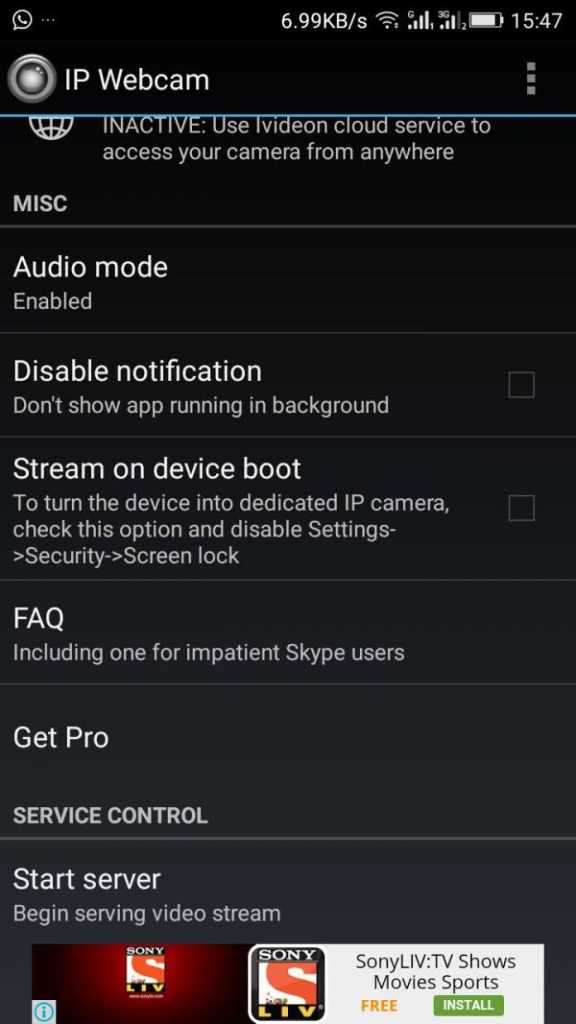
Catatan: Secara default aplikasi ini akan menggunakan kamera belakang untuk menunjang kualitas lebih baik, kita dapat merubahnya dengan kamera depan, tapi kualitas video juga akan berkurang.
3. Ketika kita mengklik Start Server, dibawahnya kita akan melihat alamat IP. Ingat atau catat alamat IP tersebut, kemudian masukan atau bukan dengan browser di ponsel.
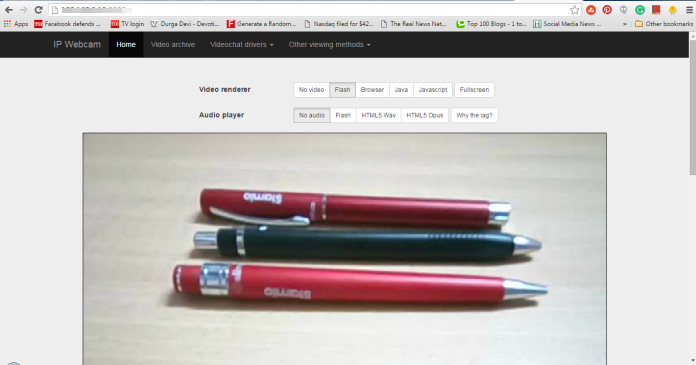
4. Kemudian pasang IP Camera Adapter yang sebelumnya telah diunduh pada komputer desktop. Setelah terpasang, pada “Camera Feed URL” masukan alamat IP dan port yang telah kita dapatkan sebelumnya melalui IP Camera App. Perlua diingat untuk tidak menghapus video feed kemudian klik Autodetect.
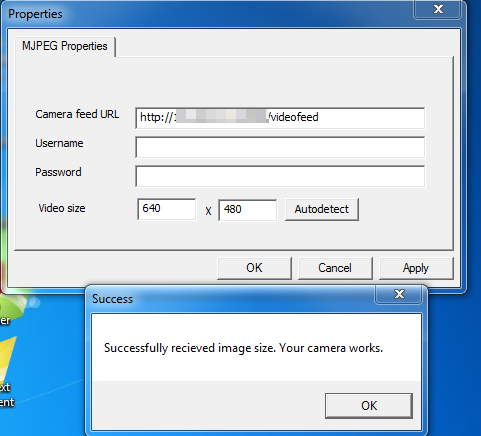
Itulah langkah-langkah dari metode pertama. Untuk mencobanya kita bisa menggunakan aplikasi seperti Skype atau Facebook Messenger, apabila semua berjalan lancar, maka kita akan melihat video streaming dari ponsel android kita.
<strong>Metode kedua menggunakan ponsel Android sebagai webcam dengan koneksi USB.</strong>
Kita juga dapat menggunakan ponsel Android kita sebagai webcam tanpa adanya wifi. Kita hanya perlu mengakitfkan USB pada ponsel Android.
1. Pertama kita perlu mengaktifkan USB pada ponsel Android, buka Setting > Apps> Developer Option> USB Debugging.
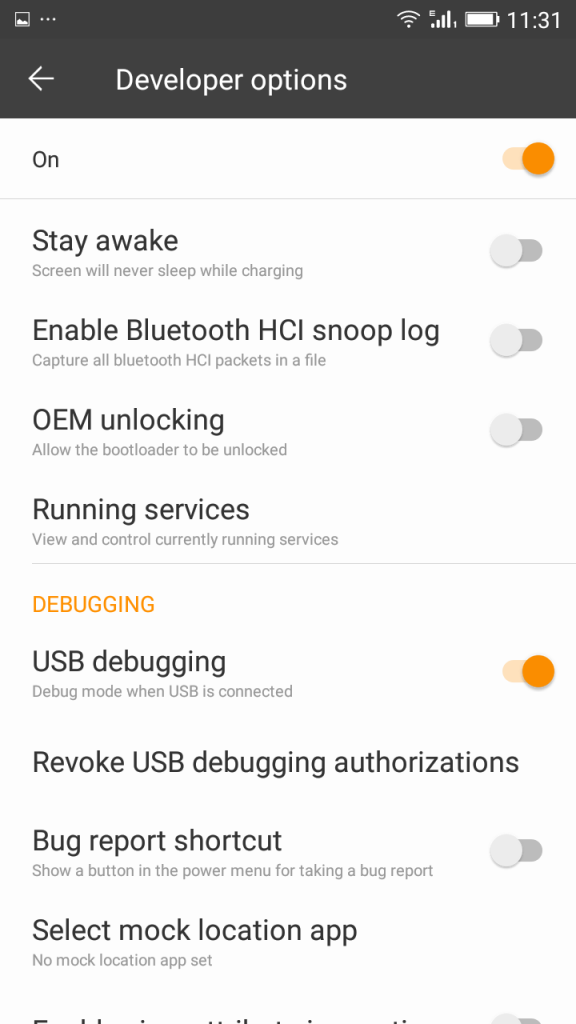
2. Selanjutnya kita perlu mengunduh aplikasi bernama DroidCam melalui Play Store pada ponsel Android kita.
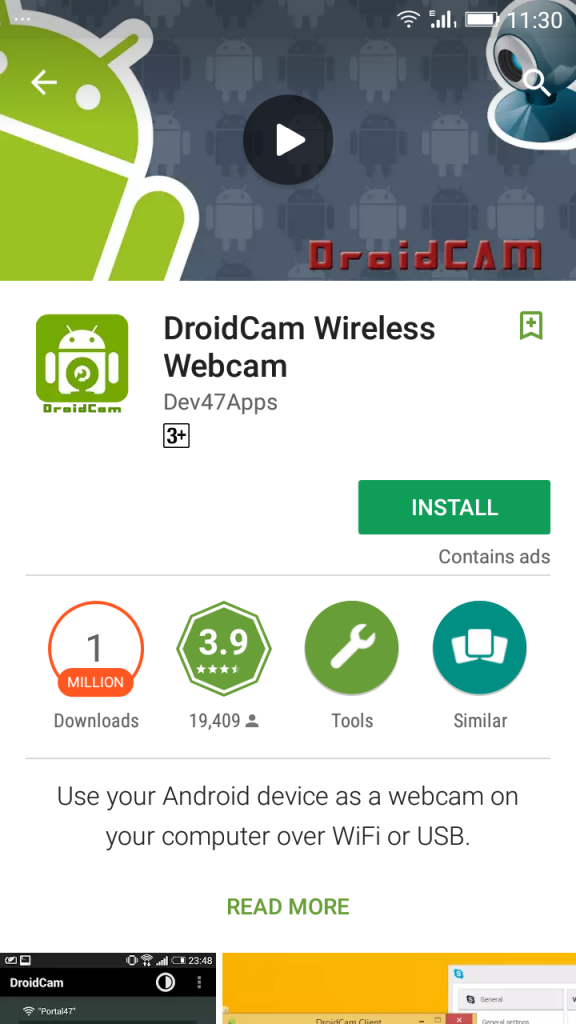
3. Setelah aplikasi kita pasang, hubungkan ponsel ke komputer menggunakan koneksi USB, biarkan komputer memasang driver yang sesuai atau bisa mengunduh OEM driver pada tautan berikut ini https://developer.android.com/studio...b.html#Drivers.
4. Kita juga perlu mengunduh aplikasi bernama Dev47apps (https://www.dev47apps.com/)pada komputer.
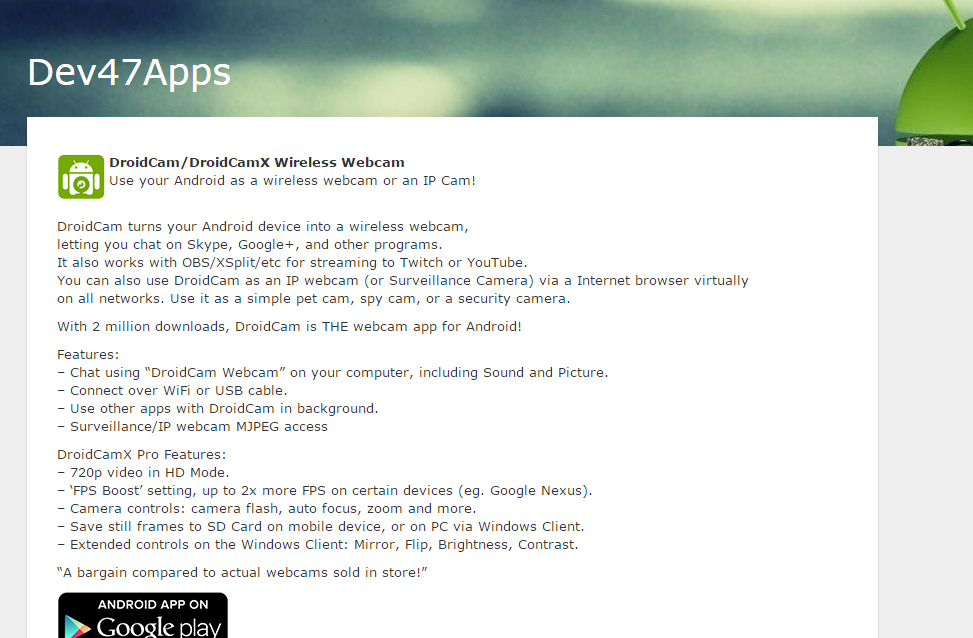
5. Setelah aplikasi berhasil dipasang kita akan melihat tampilan seperti dibawah.
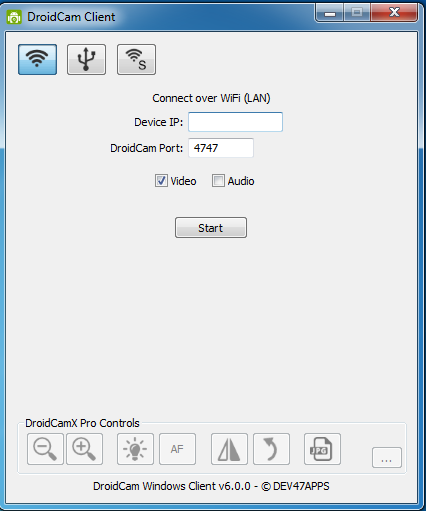
6. Pilih “USB” icon yang ada dibelakang Wifi pada komputer, kemudian klik “Start”.
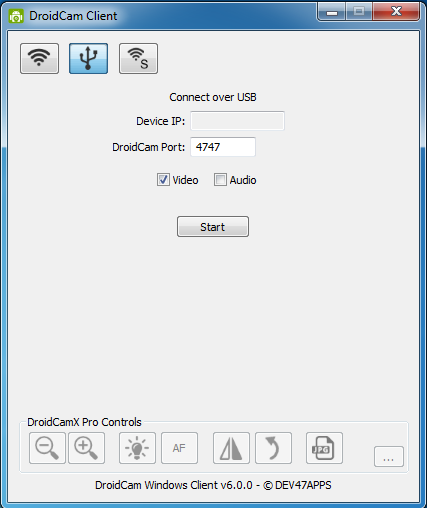
Apabila semua langkah-langkah telah dijalankan dengan sesuai, kita akan melihat pada komputer tampilan dari kamera ponsel Android, dan tentu kita dapat menggunakannya sebagai webcam juga.
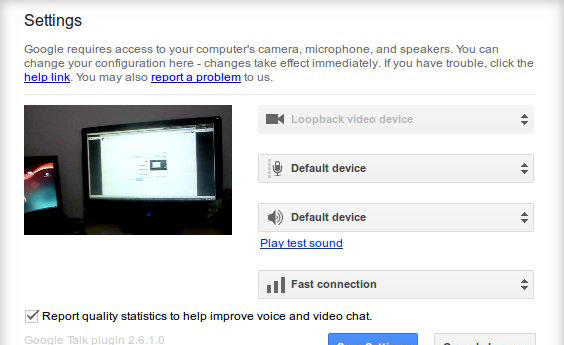
Semoga cara-cara yang telah diuraikan diatas cukup mudah untuk dipahami, semoga informasi bermanfaat.
Masyarakat Telematika Indonesia
Diubah oleh tirahwawas 22-12-2016 13:45
0
2.6K
17
Komentar yang asik ya
Urutan
Terbaru
Terlama
Komentar yang asik ya
Komunitas Pilihan